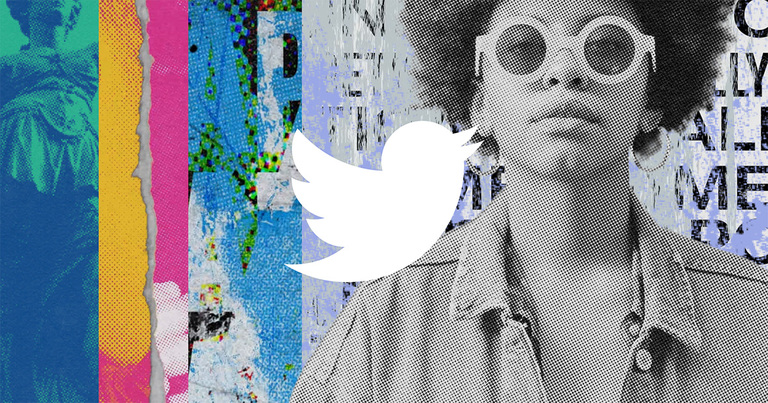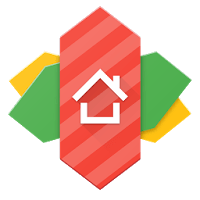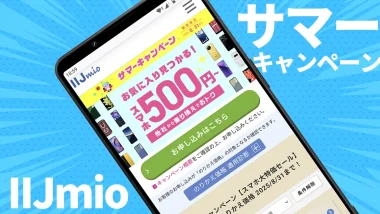AndroidでTwitterのアプリアイコンを自分で青い鳥に設定する方法(あるいは𝕏にする方法)
Twitterのブランド名とロゴがXに変更され始めています。2023年7月25日時点ですでにウェブ版のアイコンやファビコンが𝕏に変わっています。このままではアプリのアイコンも黒いXに変更されてしまうのは時間の問題でしょう。
こんなものじゃなくて、私はあのTwitterの青い鳥が好きなんだ!青い鳥が消えるなんて嫌だ!という人、Androidのアプリアイコンはかんたんに変更できるので、自分で青い鳥に設定してしまいましょう。
目次(見たいところからチェック!)
- 本記事は広告およびアフィリエイトプログラムによる収益を得ています。
Androidでアプリアイコンを変更する方法
Androidスマホでアプリのアイコンを変更する方法はいくつかあります。以下の記事は2020年のものですが、今でもほとんど変わっていないので、詳しく知りたい場合は参考にしてください。
今回はこの中からTwitter用にかんたんに解説します。
Twitterのロゴアイコンをダウンロード
Twitterのロゴは公式で配布されています。利用方法や、やってはいけないことなどがガイドラインとして書かれていますが、個人で完結する分なら大丈夫でしょう。
Twitterブランドが正式に廃止されXになってしまうと、このロゴ類もダウンロードできなくなるかもしれないので、今のうちにダウンロードしておくといいかもしれません。
ダウンロードしたファイルはzip圧縮されたものなので、ファイラーアプリ(Filesなど)で展開(解凍)しておきましょう。
twitter-logo-01282021.zipを展開した中のTwitter logoフォルダに青い鳥が、Twitter social iconsの中に青い下地に白い鳥のアイコンがあります。
方法1:Shortcut Makerを使って変更
アイコンを変更するためのアプリがいくつかあります。その中でも日本語化されていてわかりやすいのが『Shortcut Maker』です。
Shortcut Maker
-
制作: Rushikesh Kamewar価格: 無料
正確には、アイコンを変更するというよりは、別の画像などを使ったTwitterを起動するアイコンを(ウィジェットとして)ホーム画面に設置します。
ホーム画面のなにもないところを長押しして、出てきたメニューでウィジェットを選択。リストからShortcut Makerの中にあるShortcut (Standard)をタップします。
Shortcut Makerの画面になるので、左上にあるアプリをタップし、リストからアイコンを変更したいアプリ(今回はTwitter)をタップします。
カスタマイズの画面になります。ここではアイコンのラベルやアイコン画像、実際に起動するアプリをカスタマイズできます。アイコンをタップするとアイコン画像のカスタマイズへ。
まだ青い鳥のTwitterアプリを使っていれば、デフォルトを使用のままで右上のチェックマーク()をタップしてSTEP 5に進みます。
Xのアイコンになってしまった場合には、自分で用意した画像に変更するためにギャラリー画像をタップします。
最初にダウンロードしておいたTwitterのロゴファイルを選び、どの部分を使うか切り取りをします。(最大に広げるといいです。)切り取ると先ほどの画面に戻るので、スタイルタブでアイコンの形を調整したり、上にある+-のバーで大きさを調整します。
調整が完了したらショートカットを作成ボタンをタップします。これで設定したアイコンがホーム画面に表示されます。
最初にこの方法で設置したときに、普通のアイコンよりも若干大きくなってしまいました。なので大きさは90%程度に調整したほうがいいかもしれません。
方法2:ホームアプリの機能を使って変更する
Nova Launcherなどの、アイコン変更に対応したホームアプリ(ランチャー)を使っている場合はもっと簡単です。アプリごとに方法は若干異なりますが、今回はNova Launcherで説明します。
Nova Launcher ホーム
-
制作: Nova Launcher価格: 無料
ホーム画面(あるいはドロワー内)にある変更したいアイコン(今回はTwitter)を長押しします。出てきたメニューから鉛筆マークの編集をタップします。
ショートカットの編集という画面になるので、Twitterのアイコン画像をタップします。今回はあらかじめダウンロードした画像に変更するのでギャラリーアプリをタップします。
端末内に保存されたTwitterロゴ画像を選択すると切り抜き画面になります。これも全体を使うように広げるといいです。完了をタップすれば、そのアイコンが反映されます。
アイコン画像の下の形を変えるにチェックを入れると、ホーム画面のほかのアイコンと同じ形(丸や四角など)になります。このチェックが表示されない場合は、Nova Launcherの設定から外観と操作感→アイコンスタイルで従来のアイコンの形状を変更するにチェックを入れてください。
うまくアイコンが反映されたら完了をタップします。これでアイコン画像が変更されました。
青い鳥のマークをいち早く?𝕏にすることも可能
今回の方法で、かんたんに自分で用意した画像にアイコンを変更できます。好きな画像に変えられるということは、まだ青い鳥のアイコンをひと足早くXのアイコンにすることだってできます。
やり方は同じで、単にXのアイコン画像を用意すればいいだけです。
画像だけでなくアイコンラベルもXに変えてしまえば、本当にそれっぽく見えますね。
まとめ
Androidではホーム画面上のアプリアイコンをかんたんに変更できます。(iPhoneもショートカットを使えばできるらしいです)主なやり方として、以下の2つを説明しました。
- Shortcut Makerなどのショートカット作成アプリを使う
- ホームアプリのアイコン変更機能を使う
どちらかといえばホームアプリの機能を使うほうがオススメです。使ってるホームアプリがアイコン変更に対応してない場合は仕方ないですけどね。
なお、Twitterのロゴ画像がダウンロードできるのも、そう長くはないかもしれません。今のうちに一応でもダウンロードしておくと、後から役立つかもしれません。
…
今回の方法のほかに、アイコンパックを使って他のアプリとまとめて変更する方法もあります。(これもホームアプリがアイコンパックに対応していれば、ですが。)インストールされているアプリを統一感のあるアイコンに変更するとスッキリしていいですよ。こちらもぜひお試しください。
本記事に記載された内容は記事公開時点のものであり、必ずしも最新の情報とは限りません。記事をご覧いただく際には、最新の情報を確認するようお願いいたします。
OREFOLDER編集長。
1979年静岡県清水市生まれ、現静岡市清水区在住。
様々な巡り合わせから、このサイト1本で生活してる氷河期世代の一人。ガジェットに限らず広く浅く様々なものに興味があります。
スマートフォンは2010年にXperia SO-01Bを買ったのが最初。同時にb-mobile U300で格安SIMも始めました。これまでに数百台のスマホを手にし、格安SIMも常時20種類以上契約しています。